USB メモリの差込みと取り外し
USB メモリの差込みについて
PC 本体の USB ポートに USB メモリを差し込みます。PC の種類により、USB ポートが PC 本体前面にあるもの、背面にあるものなど様々ですが、USB ポートには USB のマークが描かれています。
差し込む時に PC の USB ポート(差込口)の形状と、USB メモリの差込口の形状を確認して凹凸がうまく合うように差し込んでください。

図 USBメモリの差込方
PC に USB メモリを差し込んだ状態を示します。

図 USBメモリをPCに差し込んだ状態
「コンピューター」をクリックして、[リムーバブル記憶域があるデバイス] に新しいディスクが表示されているか確認します。

図 USBメモリをPCに差し込んだ時の「コンピューター」の表示
USBメモリをPCから外す時の注意点
USB メモリがデータを読み込んだり書き込んだりしている最中に抜き差しすると、データが壊れたりPC に異常をきたす場合があります。
データの読み込み中やデータを書き出している時は、不用意USB メモリをに抜き差ししないようにしましょう。
安全に取り外す方法として、次の2つの方法をお奨めします。
デバイスの取り出し1
- 「コンピューター」の[リムーバブル記憶域があるデバイス] 表示されているUSB メモリのアイコンを右クリックします。

- 表示されるメニューから「取り出し」を選択します。
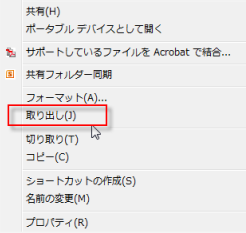
- 「~はコンピュータから安全に取り外すことができます」というメッセージを確認したら、パソコンから USB メモリを引き抜きます。
デバイスの取り出し2
- インジケータの[隠れているインジケータを表示する]ボタンをクリックし、 [ハードウェアを安全に取り外してメディアを取り出す]
 をクリックして開きます。
をクリックして開きます。

- 取り外したいデバイスに該当する[~の取り出し] を選択します。

- 「安全に取り外すことができます」のメッセージが表示されたら、パソコンから USB メモリを引き抜きます。
![[ハードウェアの取り外し]確認画面](images/1009.gif)
図 [ハードウェアの取り外し]確認画面
